Kāda ir normāla procesora temperatūra spēles laikā? Lai uzzinātu vairāk
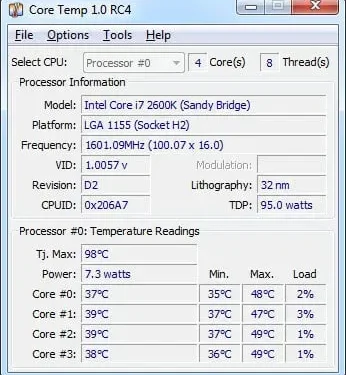
Vai uztraucaties, ka jūsu jaunais spēļu dators spēļu laikā var radīt vairāk siltuma nekā parastā CPU temperatūra? Vai jūs interesē tipiskā procesora temperatūra spēles laikā? Standarta darba temperatūras diapazons AMD vai Intel procesoram ir attiecīgi no 45 līdz 50°C un 80°C.
Visu mūžu esmu bijis spēlētājs, un manā datorā ir bijis plašs procesoru klāsts, sākot no Pentium līdz jaunākajiem AMD Ryzen procesoriem. Par laimi, lai gan vasarā, kur es dzīvoju, temperatūra var sasniegt 46°C, es nekad neesmu sadedzinājis CPU (koksnes koksni).
Tāpēc mūsdienu CPU ir grūti atspējot temperatūras dēļ. Neskatoties uz dažiem spēcīgiem vairogiem, kas aizsargā pret acīmredzamām kļūmēm, tie var aizrīties.
Kādai vajadzētu būt normālai procesora temperatūrai spēles laikā?
- Jūs zināt, ka videospēles ietekmē jūsu ķermeni. Daudzi procesi joprojām notiek CPU pusē, lai gan daudzas jaunākās spēles uzliek lielāko daļu grafikas darba slodzes uz GPU.
- Reāllaika taktiskās spēles ir starp CPU intensīvajām spēlēm, kurām nepieciešami sarežģīti aprēķini. CPU būs nepieciešams vairāk enerģijas, lai darbotos un radītu vairāk siltuma, jo lielāka ir slodze.
- Lai spēles laikā izvairītos no redzes zuduma vai ievades aizkavēšanās, datoram, jo īpaši centrālajam procesoram, ir jādarbojas ar maksimālu efektivitāti.
- Atkarībā no procesora vecuma lielākā daļa mūsdienu spēļu bieži izmanto 70 līdz 90 procentus no resursiem, kas tai būtu jānodrošina. Kā mēs visi zinām, spēks nes siltumu, un Zirnekļcilvēks nav izņēmums.
- Kāda ir pieņemama vai ideāla CPU/GPU temperatūra datorspēlēm? Vienkāršākā atbilde ir tāda, ka laba procesora temperatūra ir zem 80°C. Tātad, maksimālā temperatūra nedrīkst būt augstāka par 80 grādiem pēc Celsija. Tomēr mēs visi saprotam, ka tas nav tik vienkārši.
Ideāla CPU temperatūra spēļu laikā
- Atkarībā no izmantotā procesora veida ir temperatūras ierobežojumi. Ierobežojumi ievērojami atšķiras atkarībā no tā, vai izmantojat jaunāku AMD procesoru vai vecāku Intel procesoru.
- Mūsdienās ieteicamais CPU temperatūras diapazons spēlēm ir no 75 līdz 80°C. CPU maksimālā perioda ilgums un pārspīlēšana ir divi faktori, kas ietekmē CPU temperatūru. Tas viss tiks apspriests tālāk.
- GPU ir atbildīgs par gandrīz visiem matemātikas un grafiski prasīgiem uzdevumiem mūsdienu spēlēs. Iepriekš tas tā nebija, un lielākā daļa tā laika spēļu izmantoja tikai centrālo procesoru. Ja vien centrālais procesors nav salauzts vai centrālais procesors ir sašaurināts, ir mazliet elpot.
- Tas nenozīmē, ka procesoram tiek piešķirta brīva piekļuve sāknēšanai; dažas spēles ir smagas pat visdārgākajam spēļu procesoram, jo ekrānā ir daudz vienību vai arī tāpēc, ka tās ir slikti optimizētas.
- Procesora maksimālajai temperatūrai spēles laikā jābūt no 75 līdz 80 °C. CPU dīkstāves temperatūrai jābūt daudz zemākai.
Salīdzinoši modernā procesorā jums jāuztraucas, ka spēļu laikā temperatūra paaugstinās virs 80°C. Vēl jo vairāk, ja procesora dīkstāves temperatūra ir augsta. Lūk, kā uzzināt, kas paaugstina temperatūru šo garo spēļu sesiju laikā.
Kā pārbaudīt CPU temperatūru spēles laikā?
CPU temperatūras mērīšanas funkcijas trūkums sistēmā Windows var jūs pārsteigt. Lai gan darba slodzi un veiktspēju var uzraudzīt, CPU temperatūru nevar redzēt. Pateicoties trešās puses programmatūrai, varat skatīt CPU aktīvo temperatūru pat spēlējot spēles.
- MSI Afterburner ir fantastisks rīks, kas parāda temperatūru un sniedz jums visu spēļu datora ietekmi. No sirds iesaku šo. Tas darbojas arī jūsu ierīcē bez mātesplatēm vai MSI grafikas kartēm. Temperatūras mērīšana nav ekskluzīva funkcija, taču ir dažas funkcijas.
- AMD un Intel procesoriem varat izmantot arī attiecīgi Intel Extreme Tuning Utility un Ryzen Master Utility.
- Tie nodrošina drošus pārspīlēšanas rīkus un gandrīz visu nepieciešamo informāciju par CPU temperatūru spēļu laikā. Ryzen Master Utility darbojas tikai ar Ryzen procesoriem, kas ietver mikroshēmas, kas veidotas uz B350, X570, X470 un X399 arhitektūrām. Rīka uzmanības centrā ir Intel procesori.
- Es parasti izmantoju HWMonitor, jo tas nodrošina precīzu informāciju par CPU un GPU sesijas temperatūru. Es neteiktu, ka man patīk pārklājumi, kas pastāvīgi rāda FPS un CPU temperatūru, jo tie pārtrauc nirt.
- HWMonitor to lieliski paveic, jo reģistrē zemāko un augstāko CPU temperatūru, sniedzot aptuvenu priekšstatu par to, cik smaga bija jūsu spēļu sesija.
- Precizitātes ziņā lietotne NZXT CAM ir vienkārši pārsteidzoša. Jā, ir pieteikums šasijas ražotājam, un man par prieku tas ir funkcionāls. Tas nodrošina reāllaika informāciju par jūsu CPU temperatūru, ventilatora ātrumu un pulksteņa ātrumu. Pat ja jūsu datoram nav NZXT korpusa, tas joprojām darbojas ar to.
Tātad, šeit ir dažas metodes, kuras varat izmantot, lai manuāli noteiktu datora pārkaršanu:
- Dators restartēsies pats. Tas var sākties, tiklīdz procesors sasniedz bīstami augstu temperatūru. Kad dators ieslēdzas, tas var izraisīt zilu ekrānu vai, atkarībā no izmantotās mātesplates, CPU temperatūras brīdinājuma ekrānu.
- Ja spēlējat vairāku spēlētāju spēli vai uzvarējāt pirms stundas, tas parasti notiek, kad atrodaties spēles vidū, kas var būt ļoti nomākta.
- Dažām mātesplatēm ir temperatūras trauksme, kas paredzēta, lai pīkstētu, kad tās kļūst pārāk karstas. Lai uzzinātu, kā izklausās brīdinājums, skatiet lietotāja rokasgrāmatu.
- Ventilatora skaņa ir vēl viens vienkāršs CPU pārkaršanas indikators. Skrienot ar vislielāko ātrumu, vairums fanu sāk ņurdēt. Ja dzirdat, kā ventilatori darbojas bez pārtraukuma, iespējams, dators ir jāatdzesē.
Kā pārbaudīt, vai dators nepārkarst?
Tā kā viņi nekad nemeklē brīdinājuma signālus, daudzi patērētāji nezina, ka viņu centrālais procesors ir pārāk karsts. Tas nozīmē, ka jums tūlīt jāpārbauda sava datora veiktspēja. Apsveriet iespējamos pārkaršanas cēloņus.
- Jūsu ventilators ir ieslēgts visu laiku.
- Sistēma avarē bez iepriekšēja brīdinājuma.
- Pārmērīgs lēnums, mēģinot palaist resursietilpīgas programmas vai vienlaikus palaist vairākas programmas
- Ja nelietojat datoru pārāk ilgi, tas izslēdzas pats (piemēram, uz nakti)
- No jūsu datoriem atskan dīvainas skaņas, piemēram, čīkstēšana vai rībēšana.
- Jūs ievērojat, ka galddators uzkarst, un plastmasas korpusa stūri ir deformēti.
- Jūsu dators darbojas lēnāk nekā parasti, un ventilators darbojas diezgan skaļi.
- Pat ja tas netiek lietots ilgu laiku, pamanāt, ka jūsu dators rada daudz siltuma.
- Lietojot iekārtu, no ventilācijas atverēm izplūst karsts gaiss.
Vai augstāka par parasto CPU temperatūra ir bīstama spēļu laikā?
Jā, videospēļu spēlēšana augstā CPU temperatūrā var apdraudēt jūsu CPU ilgmūžību. Vai uztraucaties, ka jūsu dators var aizdegties? Lai novērstu jebkādu fizisku kaitējumu, mūsdienu procesoros ir drošas ierīces.
Kad tiek sasniegta noteikta temperatūra, procesors automātiski sāks palēnināties. Šādā gadījumā var rasties nervozitāte vai programmatūras darbības traucējumi.
Lai novērstu ilgtermiņa kaitējumu, centrālais procesors arī automātiski izslēgsies un parādīs paziņojumu, kad restartēsit datoru. Tātad jums nebūs jāuztraucas par visa datora pārkaršanu un sabojāšanu.
Jūsu sistēmā esošie materiāli var deformēties augstā CPU temperatūrā. Var tikt bojāta arī jebkura tuvumā esošā plastmasa. Ja datoru izmantosit ilgu laiku un vēlaties, lai tas darbotos uzticami, CPU un GPU temperatūru vislabāk ir uzturēt zemāku.
Kā saglabāt CPU temperatūru normālu spēļu laikā?
Lai gan spēļu laikā ir viegli uzturēt normālu CPU temperatūru, tai ir nepieciešama pastāvīga apkope. Neatkarīgi no tā, vai datoru izmantojat ilgāk par sešām līdz astoņām stundām, tā efektīvai darbībai ir nepieciešama apkope.
Es apzinos iespējamo Warzone sesiju intensitāti nedēļas nogalē. Lūk, kā to ļoti ilgu laiku saglabāt vislabākajā stāvoklī:
Rakstā ir sniegti šādi veidi, kā spēles laikā uzturēt normālu procesora temperatūru:
- Meklē putekļus.
- Slikta kabeļa un šasijas pārvaldība.
- Apkārtējās vides temperatūra.
- Alternatīva termopasta.
- Pulkstenis uz augšu.
1. Meklējiet putekļus
Putekļi ir jūsu datora lielākais ienaidnieks, kas vēl vairāk pasliktinās, ja dzīvojat kopā ar pūkainu draugu. Jūsu datora veselību var ietekmēt kaķu un suņu spalva, tādēļ ir nepieciešamas biežas tīrīšanas sesijas.
- Tīrīšanas biežums dubultosies, ja jūsu grīdas būs pārklātas ar paklājiem. Es neveidoju noteikumus. Notīriet putekļus no korpusa ārpuses, taču jums vajadzētu to arī atvērt, lai notīrītu iekšpusi.
- Pastāvīgi uzkrājošie putekļi nopietni apdraud iekštelpu gaisa plūsmu, ja tos ilgstoši atstāj bez uzraudzības. Mazāka dzesēšana rada pārkaršanas problēmas mazākas gaisa plūsmas dēļ.
- Tā kā putekļi mēdz iekļūt šķietami nepieejamās vietās, tos ir ļoti grūti noņemt. Es nejokoju par Zvaigžņu kariem; Es to domāju nopietni.
- Grūti aizsniedzamām detaļām iesaku izmantot saspiestu gaisu. Es arī agrāk savos datoros izmantoju gaisa kompresoru, taču uzmanieties, lai to neizmantotu pārāk tuvu un, kad esat pabeidzis, noņemiet statiskos lādiņus.
- Bet, ja rodas šaubas, izmantojiet saspiestu gaisu, jo tas ir drošāks un vienkāršāks risinājums. Tikai neaizmirstiet noslaucīt datoru ārpus telpām. Jūs nevēlaties, lai jūsu rotaļu istabā paliktu putekļi, jo tie būtu negaidīti putekļi.
2. Slikta kabeļa un šasijas pārvaldība
- Datora korpuss var izskatīties lieliski, taču tam ir slikta gaisa plūsmas kontrole. Spēļu laikā tas var izraisīt augstāku CPU temperatūru nekā parasti. Lai gan tas var šķist pagātne, esmu redzējis vairākus nesenos datoru gadījumus, pilnībā ignorējot gaisa plūsmu. Tāpēc jebkurai spēļu versijai noteikti izvēlieties kvalitatīvu datora korpusu.
- CPU veiktspēja var arī ievērojami pasliktināties sliktas vadu pārvaldības dēļ, it īpaši, ja plānojat savienot pārī uzticamu GPU ar jaudīgu centrālo procesoru. Lai gan kabeļu sakārtošana var aizņemt kādu laiku, ilgtermiņā tas ir pūļu vērts. Dažādas YouTube apmācības var jums palīdzēt, ja nezināt, kā rīkoties.
- Risinājums ir aizvest datoru pie speciālista un veikt kabeļus. Paturiet prātā, ka saites ir jūsu sabiedrotie.
Tas mani noved pie cita svarīga apsvēruma: faniem.
Ja iesaldē datoru, jums būs nepieciešami ventilatori un piemērota metode gaisa plūsmas izveidošanai. Bieži vien ir nepieciešams izplūdes ventilators un padeves ventilators, lai gan jūs varat tos izmantot lielākā vai mazākā mērā.
Dažos gadījumos varat uzstādīt 3 priekšējos ventilatorus un pāris augšējos ventilatorus. Iespējamas trīs ieejas, viena kalpo kā izplūde, bet otra kā ieplūde. Atcerieties, ka karstais gaiss paceļas; tāpēc var būt noderīgi, ja augšpusē ir papildu izplūde.
Turklāt daudzos vidēja līmeņa gadījumos tiek izmantoti nestandarta ventilatori. Temperatūru var ievērojami samazināt, izmantojot piemērotus ventilatorus ar augstu CFM (kubikpēdas minūtē).
3. Apkārtējās vides temperatūra
Apkārtējās vides temperatūra bieži tiek atstāta novārtā, lai gan tā ir ne mazāk svarīga. Ja jūsu telpā ir 40°C un jūs dzesējat datoru ar gaisu, jūs jau pūtīsit iekšā karstu gaisu. Diemžēl gaisa kondicionēšana ir vienīgais vienkāršais risinājums apkārtējās vides temperatūras problēmai.
Vēl viena iespēja ir instalēt datorā šķidruma dzesēšanas sistēmu. Tas var nebūt tik veiksmīgs kā tikai CPU dzesēšanas telpas uzstādīšana, jo tā joprojām zināmā mērā ir atkarīga no apkārtējās vides temperatūras.
4. Alternatīva termopasta
Ja kādu laiku lietojat datoru, iespējams, ir pienācis laiks nomainīt veco silto kompresi. Šeit ir vienkāršs un visaptverošs Intel skaidrojums par termopasta nomaiņu. Tas attiecas arī uz AMD procesoriem. Vienkārši paturiet prātā, ka izmantojiet nedaudz termopasta, nevis pārāk daudz.
5. Palieliniet laiku
Lai gan pārspīlēšana var izklausīties jauki, varu apliecināt, ka CPU temperatūras ziņā tas nav forši. Tas var nodrošināt nelielu FPS palielinājumu, taču, ja to neizmanto ar izcilām dzesēšanas metodēm, tas laika gaitā uzkarst un pasliktinās veiktspēju. Es jums apliecinu, ka nevēlaties, lai kadri nokristu tiešsaistes šaušanas laikā.
Vai jūs uzskatāt, ka jūsu procesors nekad nav bijis overtakts? Dažos modernajos datoros pēc noklusējuma ir iekļauti pārspīlēti komponenti. Tāpēc karstajos vasaras mēnešos iesaku samazināt overclocking.
Lai gan jūs varat zaudēt dažus kadrus, jūsu centrālais procesors būs uzticamāks un kalpos ilgāk. Lai to izdarītu, varat izmantot ražotāja rīkus vai, ja esat pārliecināts, strādāt tieši ar BIOS.
Secinājums
Daudziem cilvēkiem patīk spēlēt videospēles, taču viņi var nezināt, ka tas var izraisīt klēpjdatora vai galddatora CPU temperatūras paaugstināšanos. Iespējams, ka šī lielā karstuma dēļ spēlējat lēni.
Tas var izraisīt arī citas kaitinošas datora problēmas, piemēram, pārkaršanu. Jūsu ērtībām mēs piedāvājam dažus padomus, kā samazināt šo karstumu un uzturēt CPU temperatūru zem 80 grādiem pēc Celsija, lai jūsu spēļu sesijas atkal būtu jautras.
Tas arī viss – detalizēts skaidrojums, kādai jābūt normālai procesora temperatūrai spēles laikā, kāpēc tā notiek un kā to labot. Šai rokasgrāmatai vajadzētu palīdzēt nodrošināt datora nevainojamu darbību turpmākajos gados.
Sakiet “Pērciet to dārgo procesoru”, ja meklējat jaunāko procesoru, kas neatbilst jūsu cenu diapazonam, un jums ir nepieciešams kāds, kas mudina jūs veikt jaunināšanu.
FAQ
Cik karstam vajadzētu būt manam CPU spēlējot?
Ideālā CPU temperatūra spēlēm parasti ir zem 95 °C (203 °F). Tāpēc ir ļoti svarīgi, lai jūsu procesors nepārkarstu. Lielākajai daļai procesoru ir noteikts ierobežojums, cik daudz tie var apstrādāt, pirms tie palēninās droseles dēļ. AMD cenšas saglabāt to aptuveni 203 ° F (95 ° C), savukārt Intel norāda, ka maksimālā savienojuma temperatūra “nedrīkst pārsniegt 212 ° F (100 ° C)”, lai gan tie ir tikai ieteikumi.
Kādas temperatūras ir piemērotas spēļu datoram?
Spēļu dators ir jāizmanto temperatūrā no 50°C līdz 85°C. Faktiski dzesēšanas ventilatorus ieteicams izslēgt, ja temperatūra ir zemāka par 55 grādiem. Šāds apstākļu klāsts arī būtu jāveicina, jo tie pagarina datora kalpošanas laiku un ietaupa akumulatora darbības laiku!
CPU pārkaršana pie 70 grādiem pēc Celsija spēļu laikā?
Nē, temperatūra nemaz nav augsta. 70°C nav īpaši karsts, jo lielākā daļa procesoru darbojas 60 līdz 70°C temperatūrā. Ja esat noraizējies par datora pārkaršanu, vienmēr varat būt drošībā un pārbaudīt ražotāja sniegto informāciju.



Atbildēt